Lenovo ThinkCentre 6306 User guide [sv]
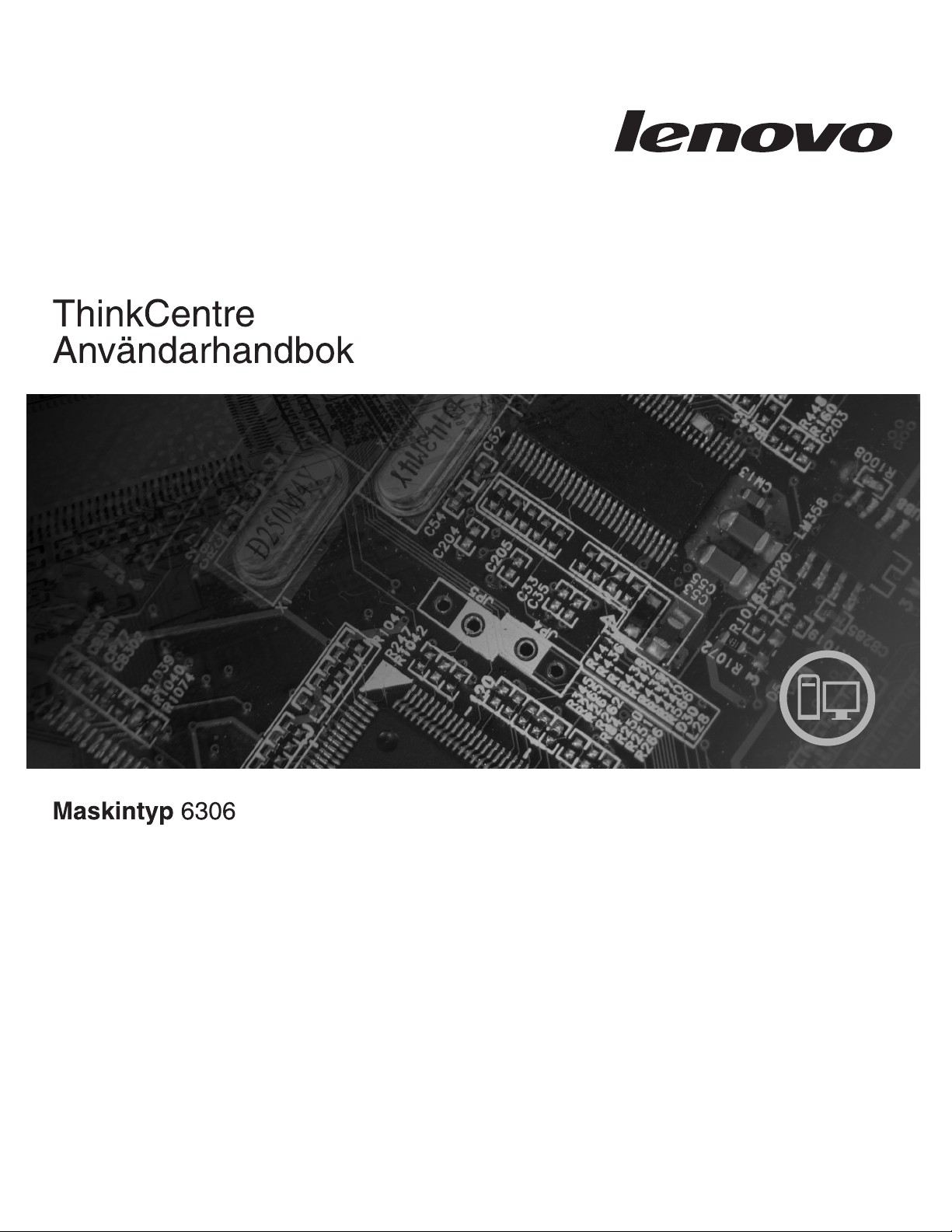
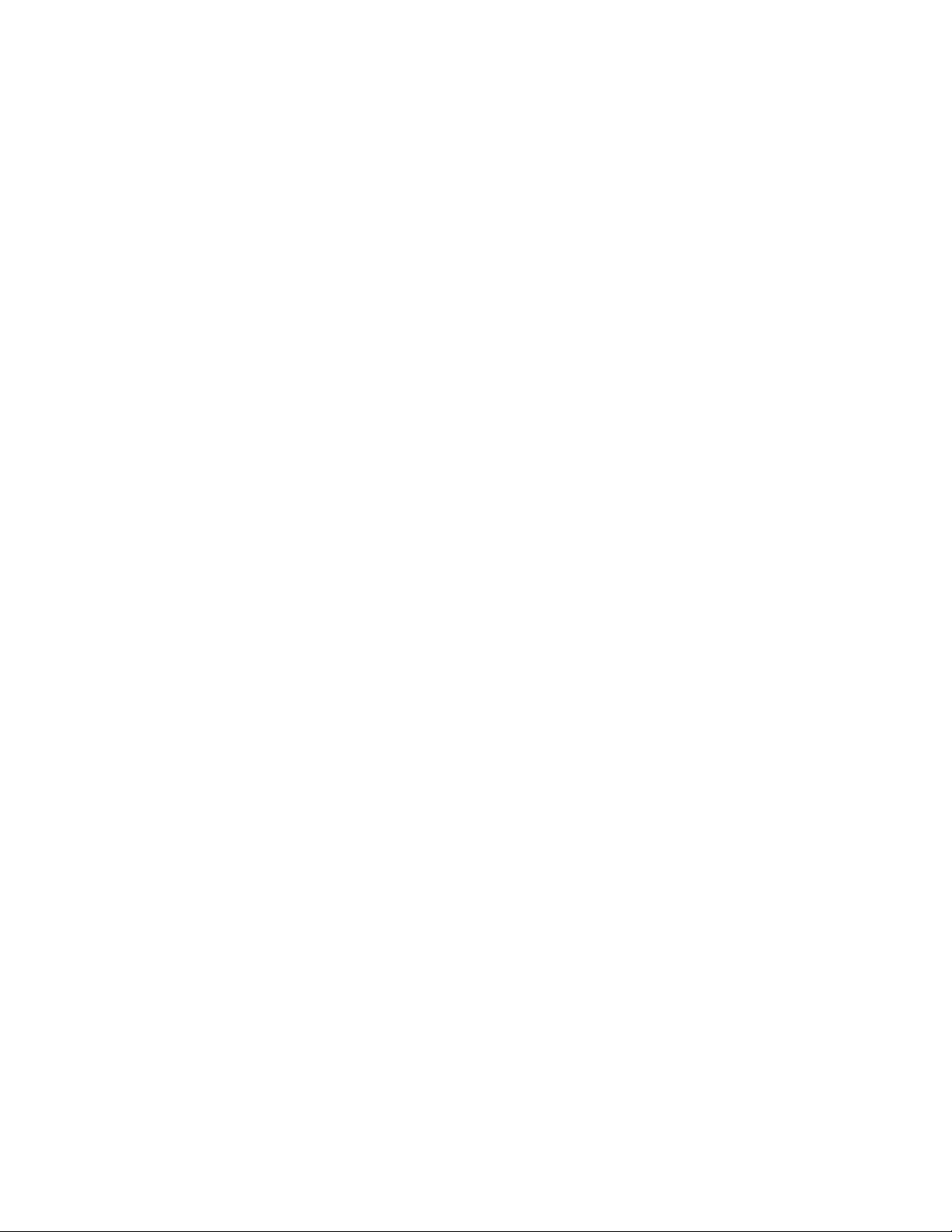
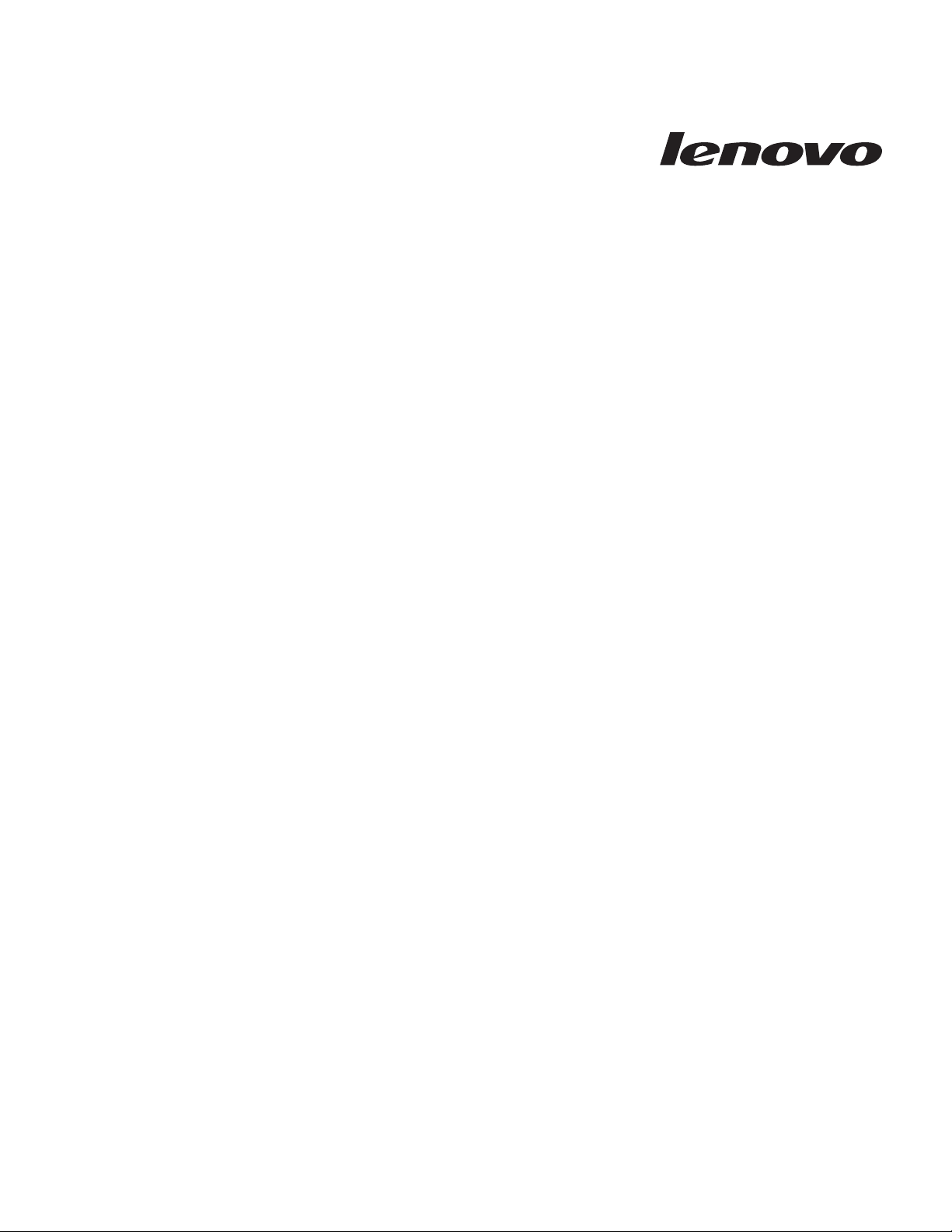
ThinkCentre - Användarhandbok
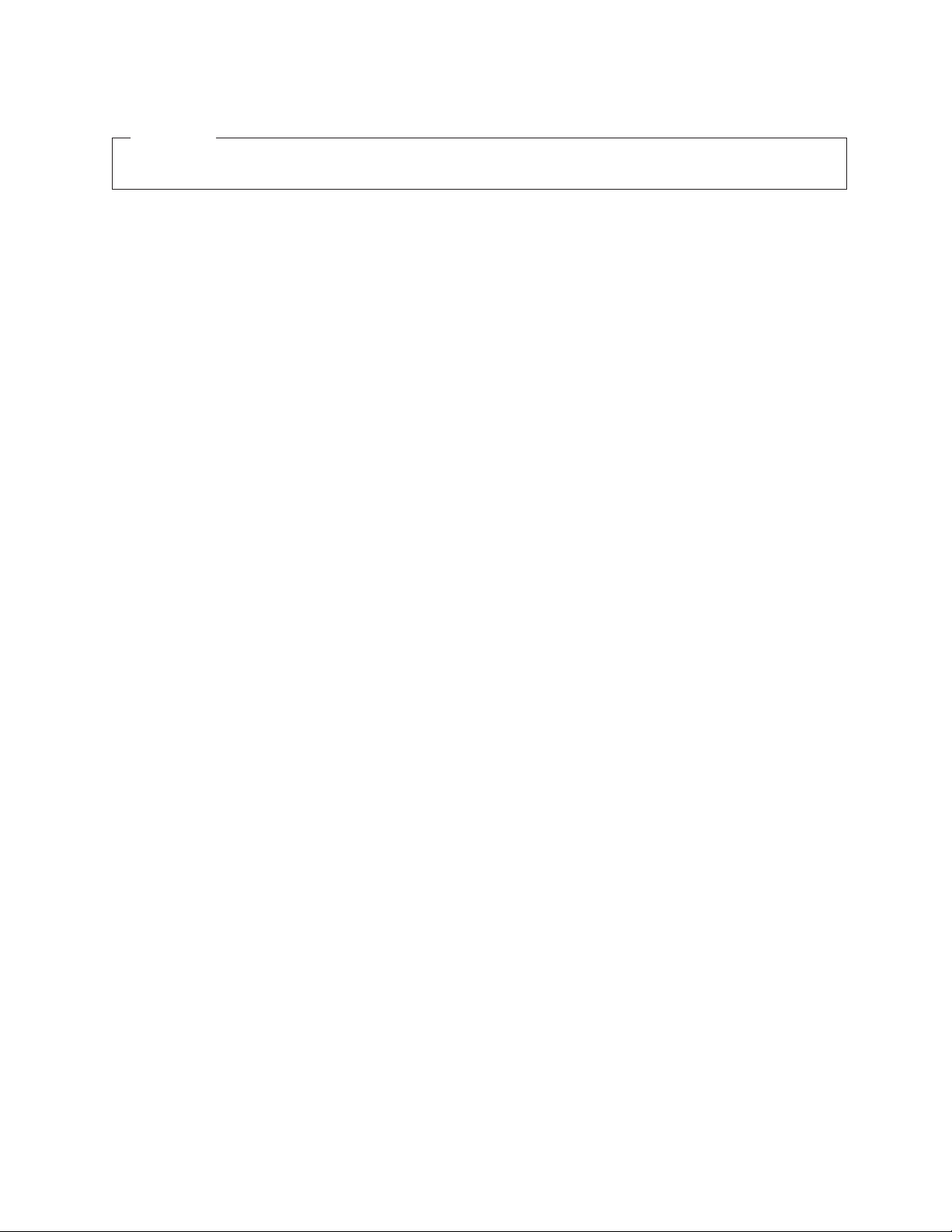
Anmärkning
Innan du börjar använda den här informationen och den produkt den handlar om bör du läsa informationen i ThinkCentre
handbok för säkerhet och garanti som följer med produkten och Bilaga B, ”Övrig information”, på sidan 49.
Första utgåvan (november 2008)
© Copyright Lenovo 2008.
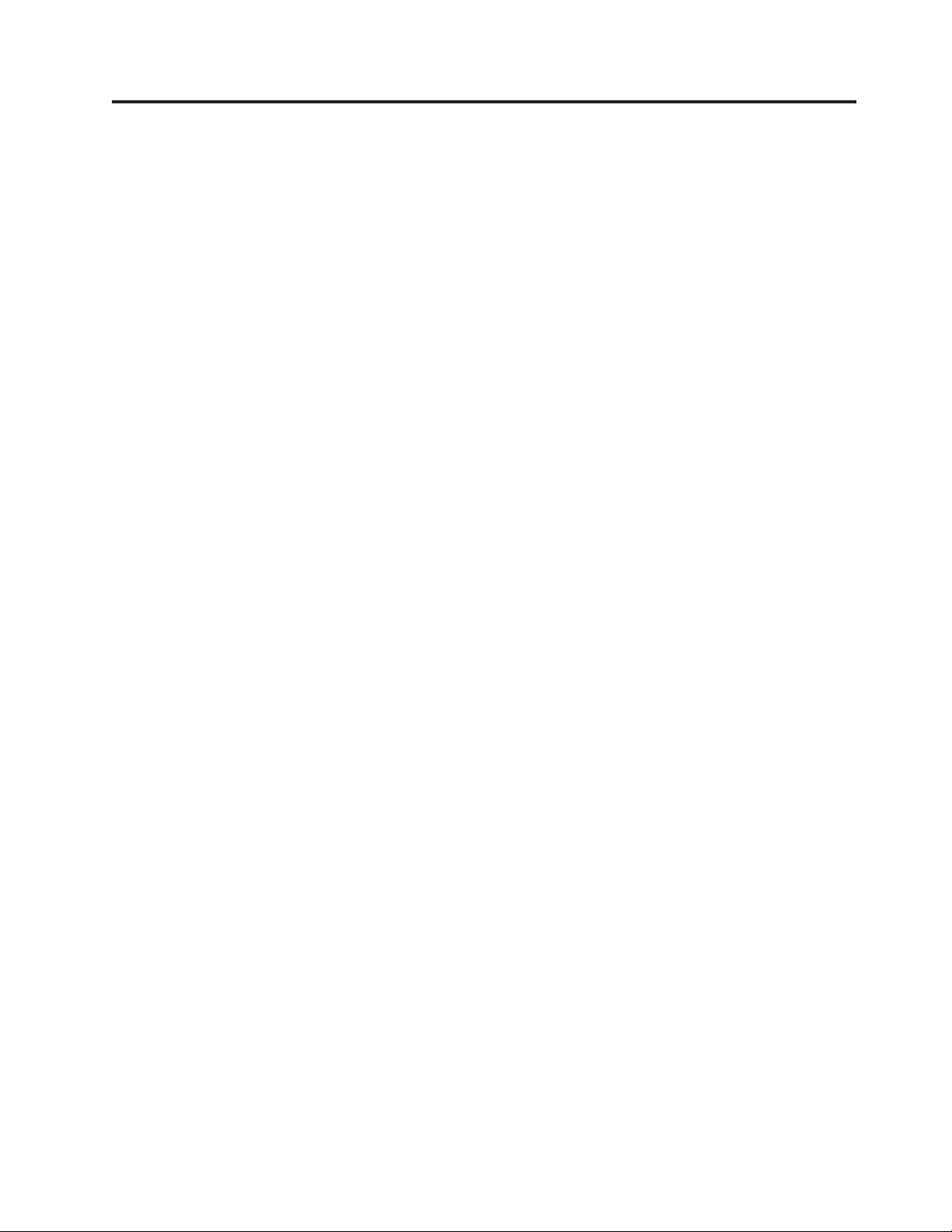
Innehåll
Inledning . . . . . . . . . . . . . .v
Kapitel 1. Viktig säkerhetsinformation . .1
Kapitel 2. Ordna arbetsplatsen . . . . .3
Arbeta bekvämt . . . . . . . . . . . . .3
Reflexer och belysning . . . . . . . . . . .3
Luftcirkulation . . . . . . . . . . . . . .4
Eluttag och nätsladdar . . . . . . . . . . .4
Kapitel 3. Installera datorn . . . . . . .5
Ansluta datorn . . . . . . . . . . . . .5
Slå på strömmen till datorn . . . . . . . . .10
Slutföra programinstallationen . . . . . . . .10
Genomföra viktiga uppgifter . . . . . . . . .11
Uppdatera operativsystemet . . . . . . . . .11
Installera andra operativsystem . . . . . . . .11
Uppdatera antivirusprogram . . . . . . . . .11
Stänga av datorn . . . . . . . . . . . .11
Installera externa tillbehör . . . . . . . . .12
Datorns delar . . . . . . . . . . . . . .12
Specifikationer . . . . . . . . . . . . .14
Kapitel 4. Översikt över programvaran 15
Program som följer med Windows . . . . . . .15
Program som tillhandahålls av Lenovo . . . .15
Kapitel 5. Använda inställningsprogrammet
Starta inställningsprogrammet (Setup Utility) . . .17
Kontrollera och ändra inställningar . . . . . .17
Använda lösenord . . . . . . . . . . . .17
Att tänka på när du använder lösenord . . . .17
Användarlösenord . . . . . . . . . . .18
Administratörslösenord . . . . . . . . .18
Lägga in, ändra och ta bort ett lösenord . . . .18
Aktivera eller avaktivera enheter . . . . . . .18
Välja en tillfällig startenhet . . . . . . . . .19
Välja startenhet . . . . . . . . . . . .19
Välja eller ändra startordning . . . . . . .19
Avancerade inställningar . . . . . . . . . .20
Avsluta inställningsprogrammet (Setup Utility) . .20
Setup Utility . . . . . . . .17
Kapitel 7. Felsökning och testning . . .23
Enkel felsökning . . . . . . . . . . . . .23
Felsökningsprogram . . . . . . . . . . .24
PC-Doctor for Windows . . . . . . . . .25
PC-Doctor for DOS . . . . . . . . . . .25
PC-Doctor for Windows PE . . . . . . . .26
Rengöra musen . . . . . . . . . . . . .27
Optisk mus . . . . . . . . . . . . .27
Icke-optisk mus . . . . . . . . . . . .27
Kapitel 8. Återställa program . . . . .29
Skapa och använda återställningsskivor . . . . .29
Utföra säkerhets- och återställningsåtgärder . . .30
Använda arbetsutrymmet i Rescue and Recovery . .31
Skapa och använda räddningsmedier . . . . . .32
Skapa och använda räddningsdisketter . . . . .33
Återställa eller installera om drivrutiner . . . . .34
Ange en räddningsenhet i startordningen . . . .34
Lösa återställningsproblem . . . . . . . . .35
Kapitel 9. Information, hjälp och service
. . . . . . . . . . . . . . . .37
Informationskällor . . . . . . . . . . . .37
Mappen Online-böcker . . . . . . . . .37
Lenovo Care . . . . . . . . . . . . .37
Access - Hjälp . . . . . . . . . . . .38
Säkerhet och garanti . . . . . . . . . .38
www.lenovo.com . . . . . . . . . . .38
Hjälp och service . . . . . . . . . . . .39
Använda dokumentationen och felsökningsprogrammen
. . . . . . . . . . . . . .39
Ringa efter service . . . . . . . . . . .39
Använda andra tjänster . . . . . . . . .40
Köpa tilläggstjänster . . . . . . . . . .40
Bilaga A. Manuella modemkommandon 41
Grundläggande AT-kommandon . . . . . . .41
Utökade AT-kommandon . . . . . . . . . .43
Kommandon för MNP/V.42/V.42bis/V.44 . . . .44
Kommandon för fax, klass 1 . . . . . . . . .45
Kommandon för fax, klass 2 . . . . . . . . .45
Kommandon för taltelefoni . . . . . . . . .46
Kapitel 6. Uppdatera systemprogram 21
Använda systemprogram . . . . . . . . . .21
Uppdatera (flasha) BIOS från diskett eller CD/DVDROM
. . . . . . . . . . . . . . . .21
Uppdatera (flasha) BIOS från operativsystemet . .22
Bilaga B. Övrig information . . . . . .49
Information om funktioner för TV . . . . . . .50
Varumärken . . . . . . . . . . . . . .50
Index . . . . . . . . . . . . . . .51
Återställa datorn efter ett POST-/BIOS-uppdateringsfel
© Copyright Lenovo 2008 iii
. . . . . . . . . . . . . . . .22
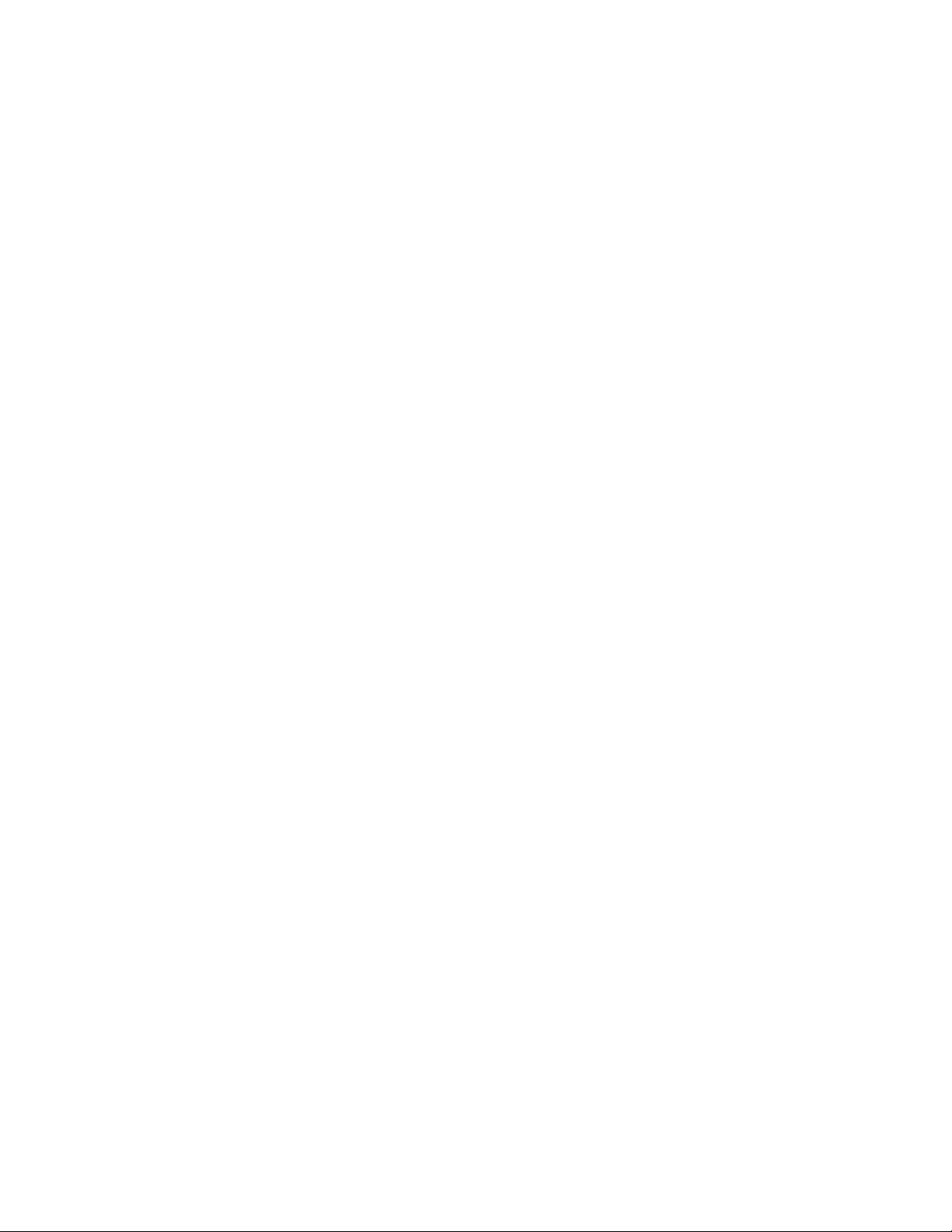
iv Användarhandbok
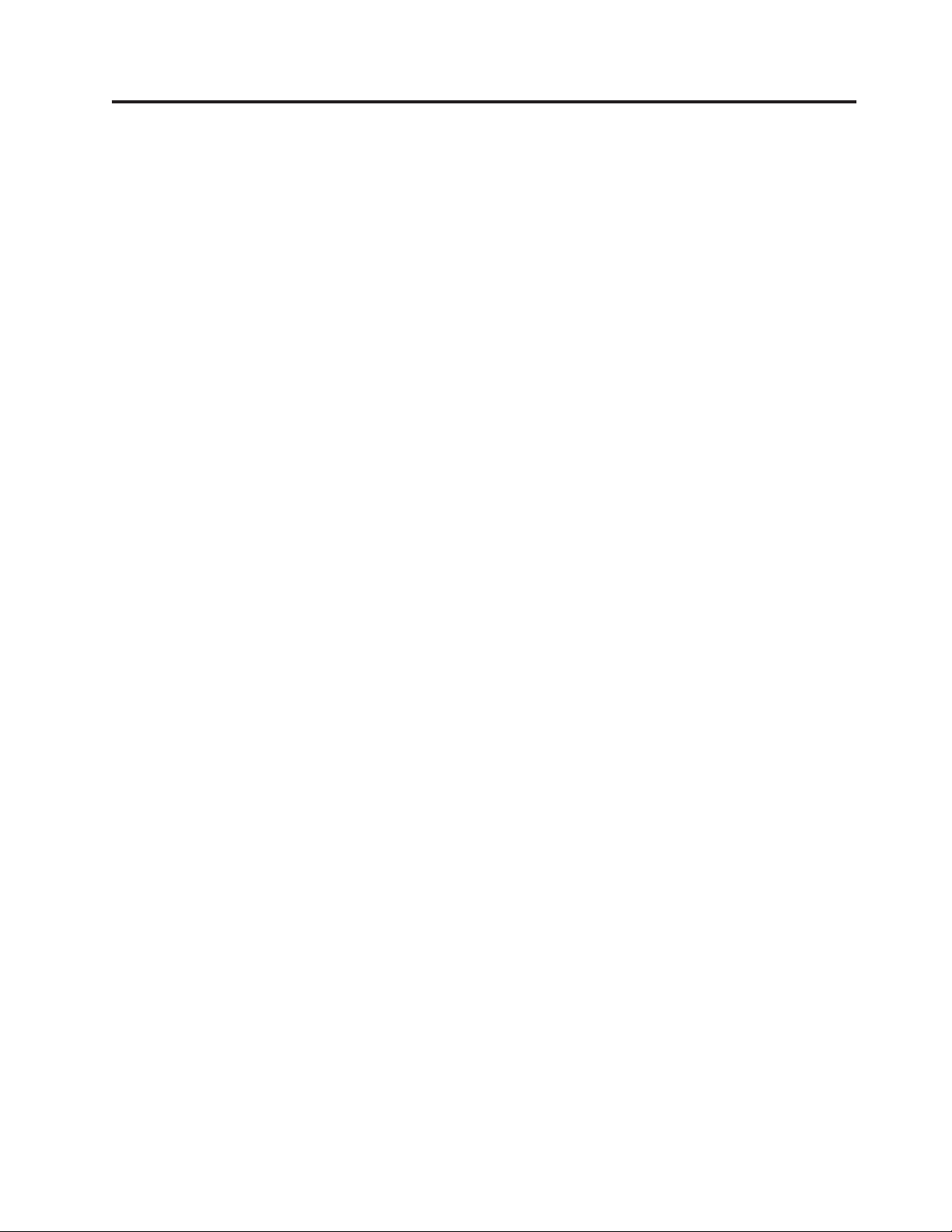
Inledning
Denna ThinkCentre Användarhandbok innehåller följande information:
v Kapitel 1, ”Viktig säkerhetsinformation”, på sidan 1 innehåller information om
var du kan hitta säkerhetsinformation till den här produkten.
v Kapitel 2, ”Ordna arbetsplatsen”, på sidan 3 ger information om hur du placerar
datorn så att du kan arbeta bekvämt och tar hänsyn till behovet av ljuskällor,
luftcirkulation och eluttag.
v Kapitel 3, ”Installera datorn”, på sidan 5 ger information om hur du konfigure-
datorn och installerar operativsystem och program.
rar
v Kapitel 4, ”Översikt över programvaran”, på sidan 15 ger information om opera-
tivsystemet och programmen som är förinstallerade på datorn.
v Kapitel 5, ”Använda inställningsprogrammet Setup Utility”, på sidan 17 innehål-
anvisningar om hur du tar fram och ändrar datorns konfigurationsinställ-
ler
ningar.
v Kapitel 6, ”Uppdatera systemprogram”, på sidan 21 ger information om uppda-
av POST/BIOS och återställning efter fel när POST/BIOS har uppdaterats.
tering
v Kapitel 7, ”Felsökning och testning”, på sidan 23 ger information om enkel fel-
sökning
v Kapitel 8, ”Återställa program”, på sidan 29 innehåller anvisningar om hur du
använder programmet Lenovo Care
duktåterställningsskivor,
och om datorns testverktyg.
säkerhetskopierar data, återställer programvara och
SM
Rescue and Recovery® och skapar pro-
återställer hela innehållet på hårddisken till ett tidigare sparat tillstånd.
v Kapitel 9, ”Information, hjälp och service”, på sidan 37 ger information om
Lenovos® breda utbud av användbara resurser.
v Bilaga A, ”Manuella modemkommandon”, på sidan 41 innehåller listor över
kommandon för manuell programmering av modemet.
v Bilaga B, ”Övrig information”, på sidan 49 innehåller anmärkningar och varu-
märkesinformation.
© Copyright Lenovo 2008 v
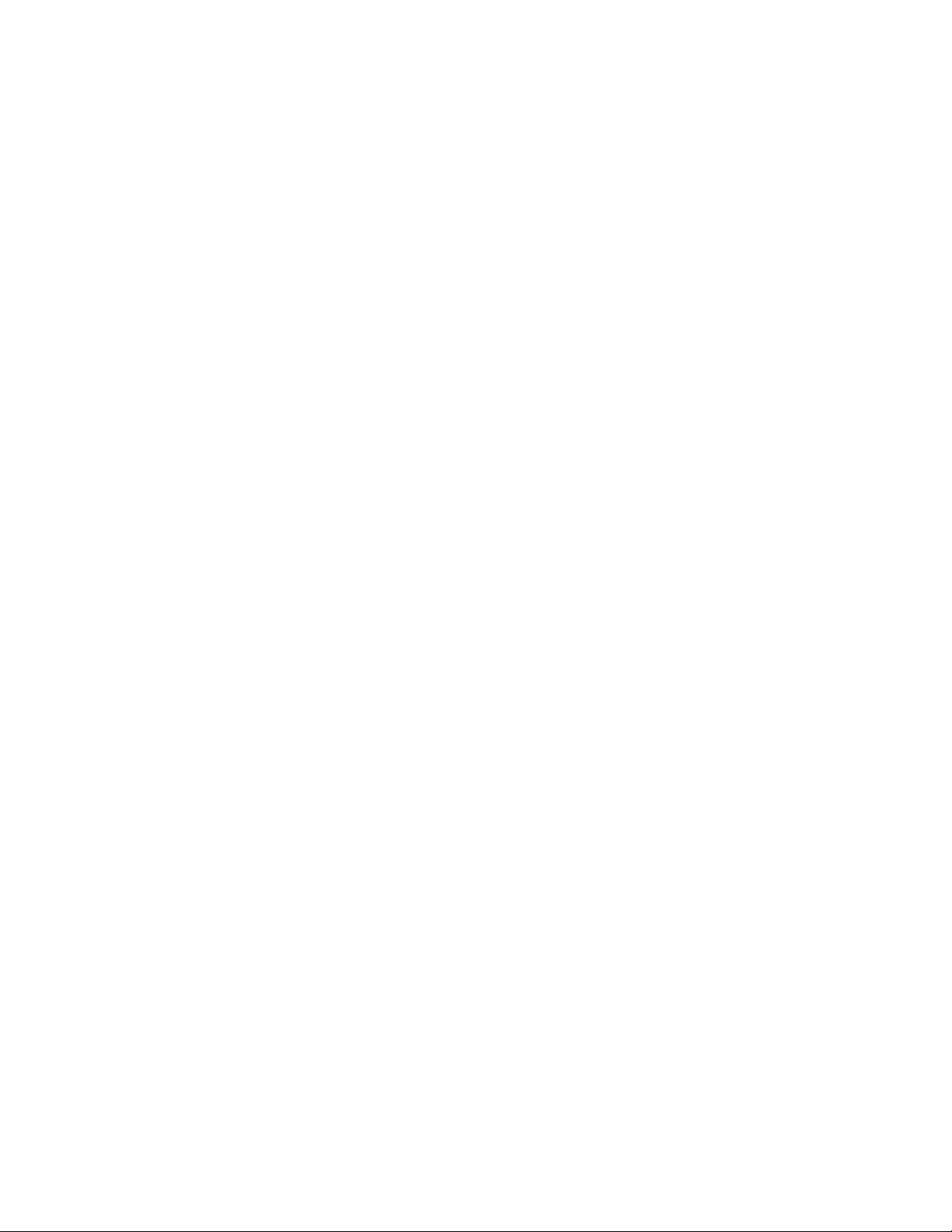
vi Användarhandbok
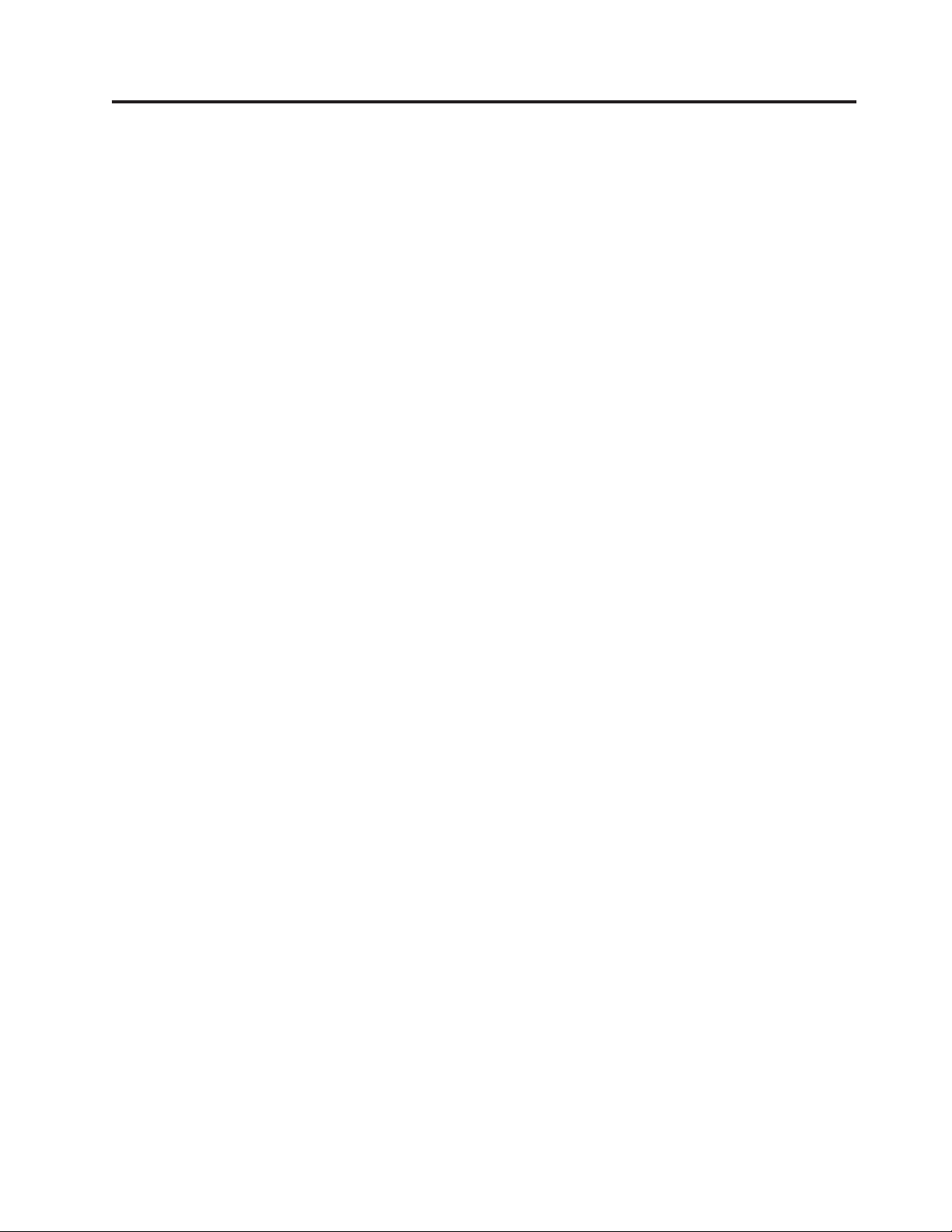
Kapitel 1. Viktig säkerhetsinformation
Varning – risk för personskada:
Innan du använder den här handboken är det viktigt att du har läst och förstått
alla säkerhetsinformation om den här produkten. Den senaste säkerhetsinformationen finns i ThinkCentre handbok för säkerhet och garanti som du har fått tillsammans med produkten. Genom att sätta dig in i säkerhetsinformationen minskar
du risken för att du själv eller produkten skadas.
© Copyright Lenovo 2008 1
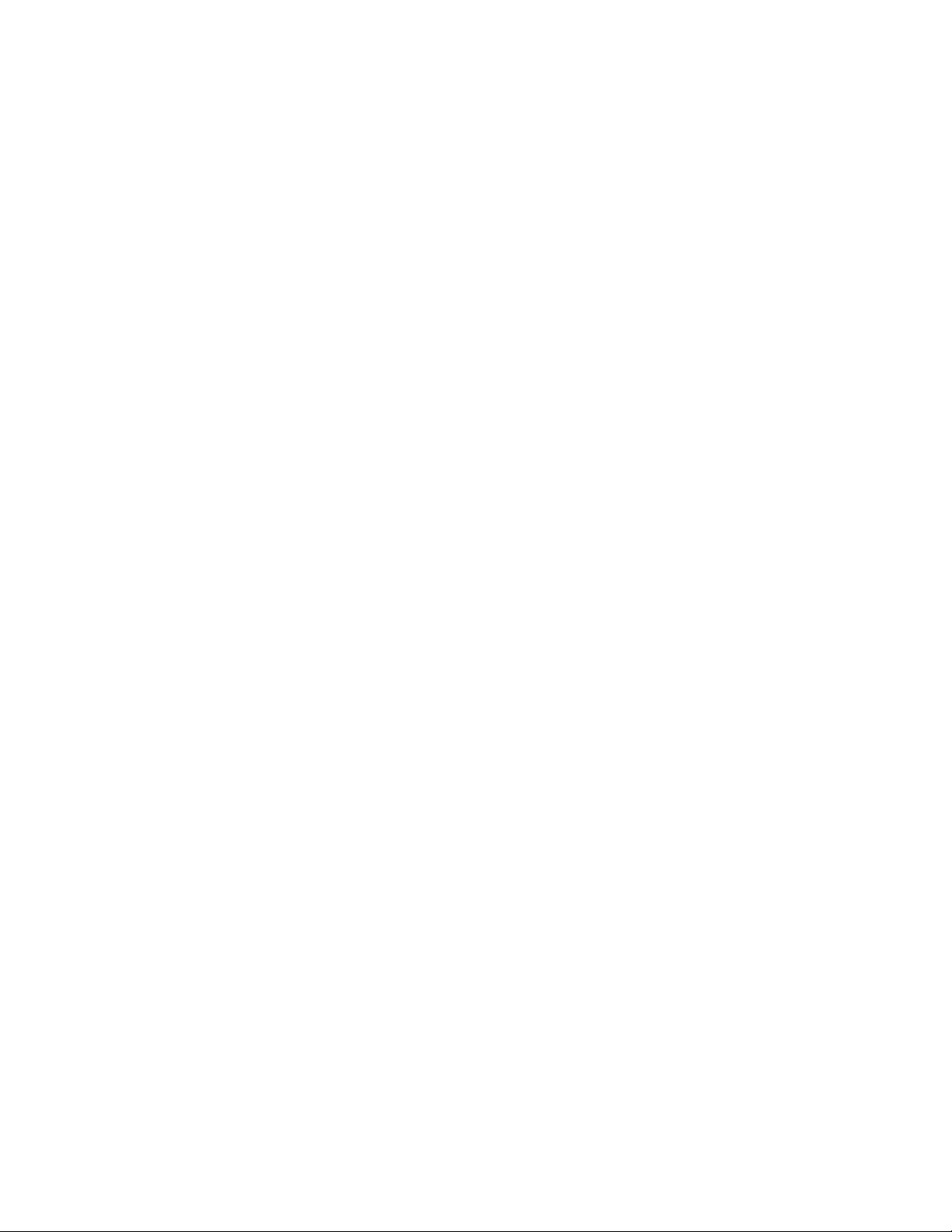
2 Användarhandbok
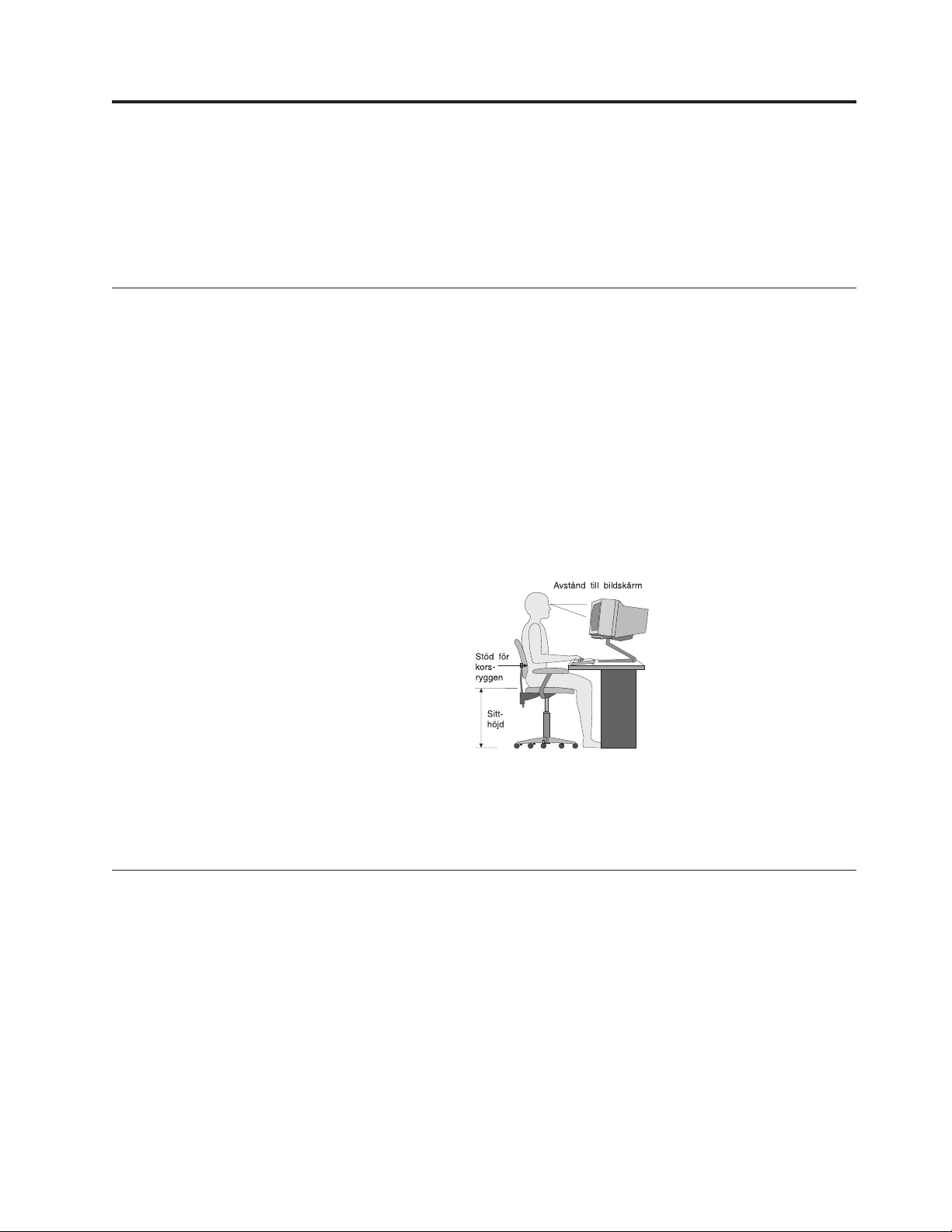
Kapitel 2. Ordna arbetsplatsen
För att få största möjliga utbyte av datorn bör du ordna både den utrustning du
använder och arbetsplatsen så att de passar dina behov och det arbete du utför.
Bekvämlighet är viktigast, men ljuskällor, ventilation och placering av eluttag kan
också påverka hur du ordnar arbetsplatsen.
Arbeta bekvämt
Även om det inte finns någon enstaka arbetsställning som passar alla, så följer här
några riktlinjer för hur du ska kunna hitta den ställning som passar dig bäst.
Det är tröttsamt att sitta länge i samma ställning. Stolens ryggstöd och sits bör
vara justerbara och ge ett bra stöd. Om stolen har böjd framkant undviker du onö-
tryck mot lårens undersida. Ställ in sitsen så att du har låren parallellt med
digt
golvet och fötterna antingen rakt mot golvet eller på ett fotstöd.
När du använder tangentbordet ska du kunna hålla underarmarna parallellt med
golvet och handlederna i en bekväm, avslappnad ställning. Försök ha ett lätt
anslag på tangentbordet och slappna av i händer och fingrar. Du kan ändra vinkeln på tangentbordet genom att justera tangentbordsstöden så att du arbetar
bekvämt.
Ställ in skärmen så att överkanten är i höjd med eller strax under ögonnivå. Pla-
bildskärmen på lämpligt avstånd, vanligen mellan 50 och 60 cm bort, på ett
cera
sådant sätt att du kan arbeta utan att vrida kroppen. Placera också annan utrust-
du regelbundet använder, t.ex. telefon eller mus, inom bekvämt räckhåll.
ning
Reflexer och belysning
Placera bildskärmen så att reflexer och speglingar från belysning, fönster och andra
ljuskällor minskas. Ljus som reflekteras från blanka ytor kan ge irriterande reflexer
på bildskärmen. Placera om möjligt bildskärmen vinkelrätt mot fönster och andra
ljuskällor. Om det är för ljust i rummet kan du släcka taklamporna eller använda
svagare glödlampor. Om du ställer bildskärmen i närheten av ett fönster kan du
skärma av dagsljuset med hjälp av gardiner eller persienner. Du kan reglera skär-
ljusstyrka och kontrast allteftersom ljusförhållandena ändras under dagen.
mens
Om störande reflexer inte går att undvika och ljuset inte kan ändras kan du pla-
ett antireflexfilter framför skärmen. Eftersom sådana filter kan påverka skärm-
cera
bilden bör du dock först försöka få bort reflexerna med andra metoder.
© Copyright Lenovo 2008 3
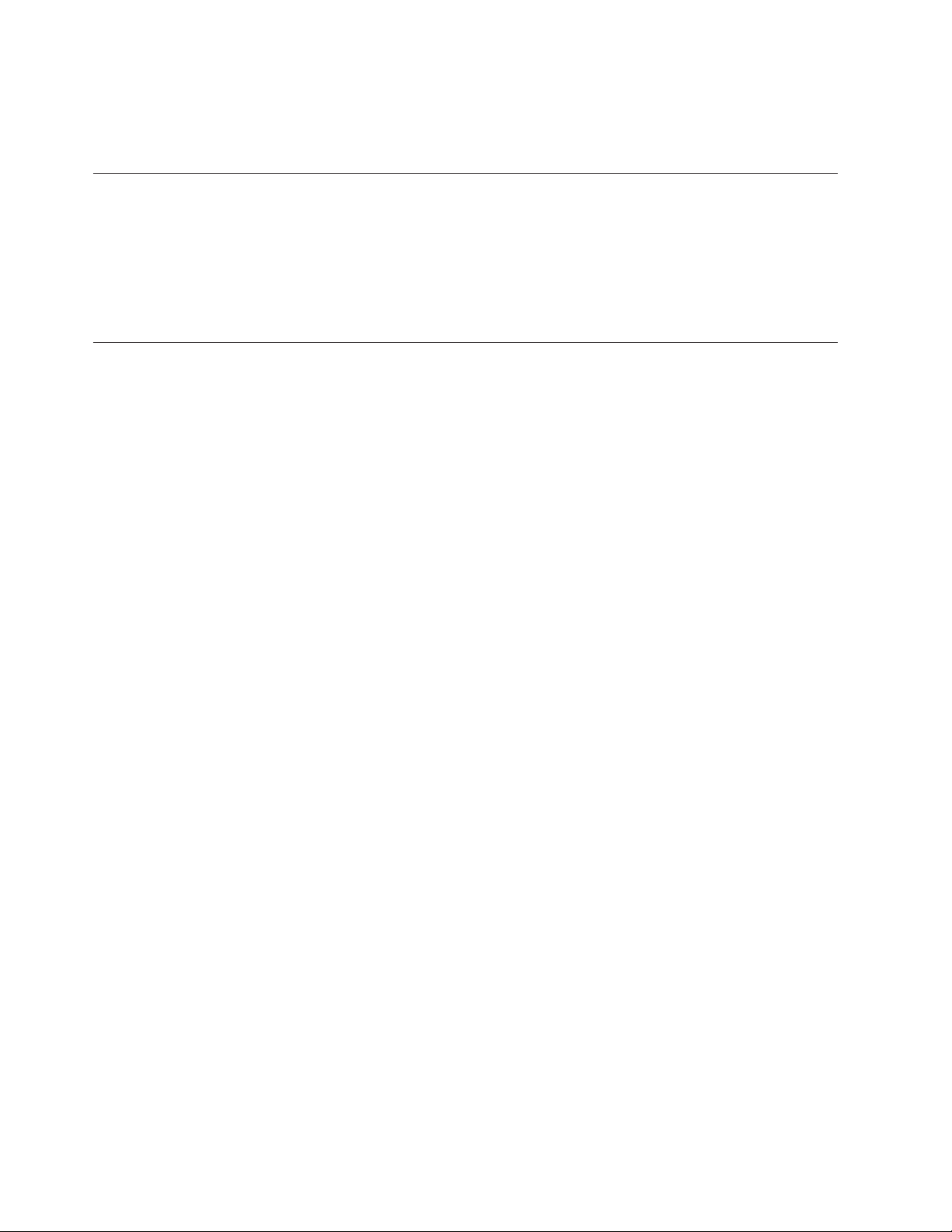
Damm kan ge störande reflexer och påverka skärmbilden. Torka av bildskärmen
regelbundet med en mjuk trasa enligt anvisningarna i dokumentationen från bildskärmsleverantören.
Luftcirkulation
Datorn och bildskärmen avger värme. Genom datorns ventilationsgaller dras kall
luft in och varm luft strömmar ut. Bildskärmen avger värme via ventilationsöppningar.
Om du täcker för ventilationsöppningarna kan utrustningen skadas genom
överhettning. Placera därför datorn och bildskärmen så att inte ventilationsöppningarna blockeras. Ett avstånd på fem cm (2 tum) brukar räcka. Se också till att
ventilationen inte är riktad mot någon annan.
Eluttag och nätsladdar
Eluttagens placering och sladdarnas längd samt längden på kablar mellan datorn
och andra enheter kan vara avgörande för var du väljer att placera datorn.
När du ordnar din arbetsplats bör du tänka på följande:
v Undvik att använda förlängningssladdar. Anslut om möjligt nätsladden direkt
till ett vägguttag.
v Håll nätsladdar och kablar borta från gångar och andra utrymmen där man kan
snubbla över dem.
information om nätsladdar finns i ThinkCentre handbok för säkerhet och garanti
Mer
som följer med datorn.
4 Användarhandbok
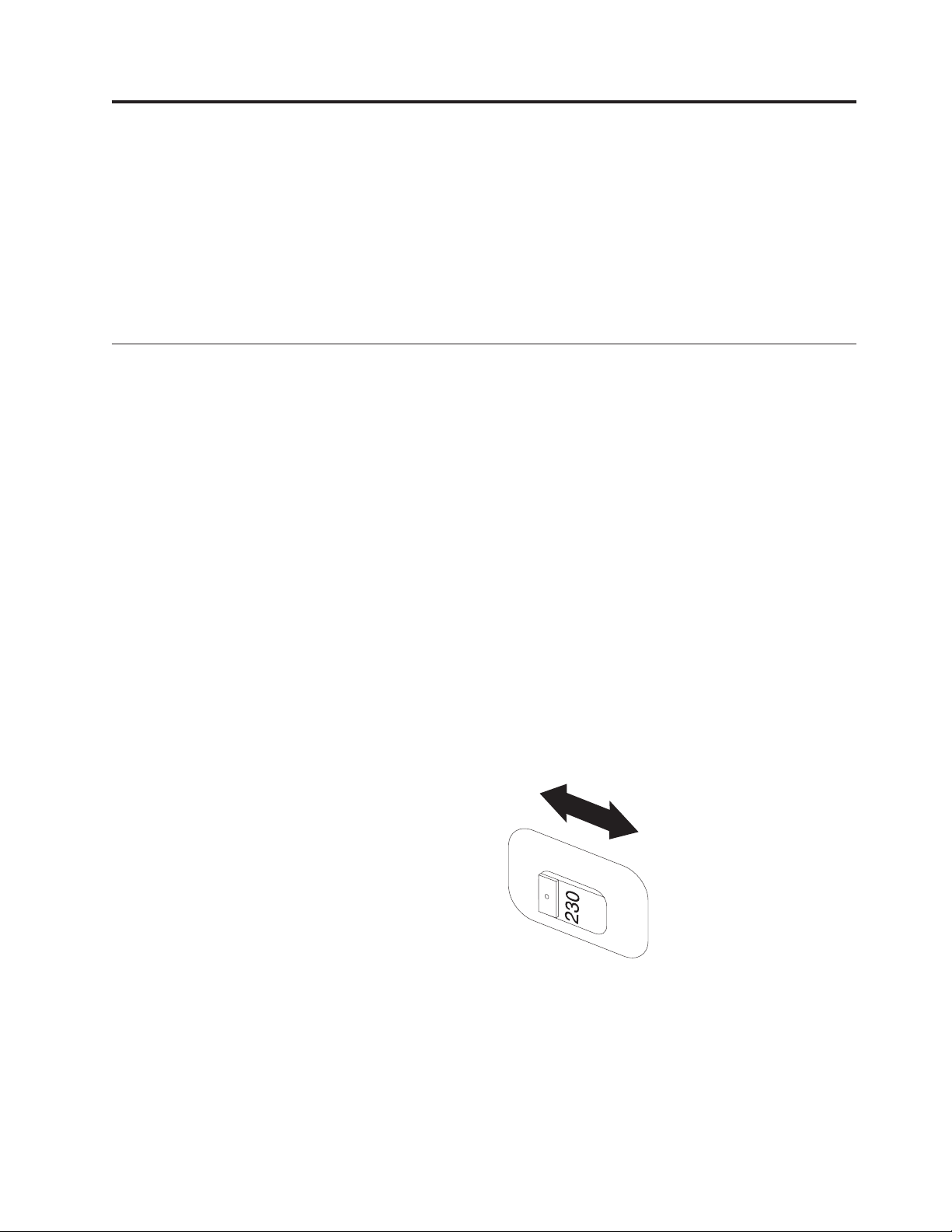
Kapitel 3. Installera datorn
Du bör läsa informationen i ThinkCentre Handbok för säkerhet och garanti innan du
installerar datorn. Genom att sätta dig in i säkerhetsinformationen minskar du ris-
för att du själv eller produkten skadas.
ken
Installera datorn på en plats som ger dig bästa möjliga arbetsförhållanden beroende på dina egna behov och vanor. Mer information finns i Kapitel 2, ”Ordna
arbetsplatsen”, på sidan 3.
Ansluta datorn
Följ de här anvisningarna när du ansluter datorn.
v Titta efter de små symbolerna vid portarna på datorns baksida. Anslut kontak-
till en port som har samma symbol.
terna
v Om datorns kablar och kontaktpanel är färgkodade ser du till att färgen på
kabeln överensstämmer med färgen på kontakten. Anslut t.ex. en blå kabel till
en blå port och en röd kabel till en röd port.
Alla portar och kontakter som beskrivs i det här avsnittet kanske inte finns
Anm:
på just din datormodell.
1. Kontrollera att spänningsomkopplaren på datorns baksida är rätt inställd. Om
du behöver växla spänningsläget gör du det lättast med spetsen på en kulspetspenna.
Anm: En del datorer har inte någon spänningsomkopplare. På sådana model-
ställs spänningen in automatiskt.
ler
v Om nätspänningen är 100 – 127 V vid växelström sätter du omkopplaren på
115 V.
v Om nätspänningen är 200 – 240 V vid växelström sätter du omkopplaren på
230 V.
© Copyright Lenovo 2008 5
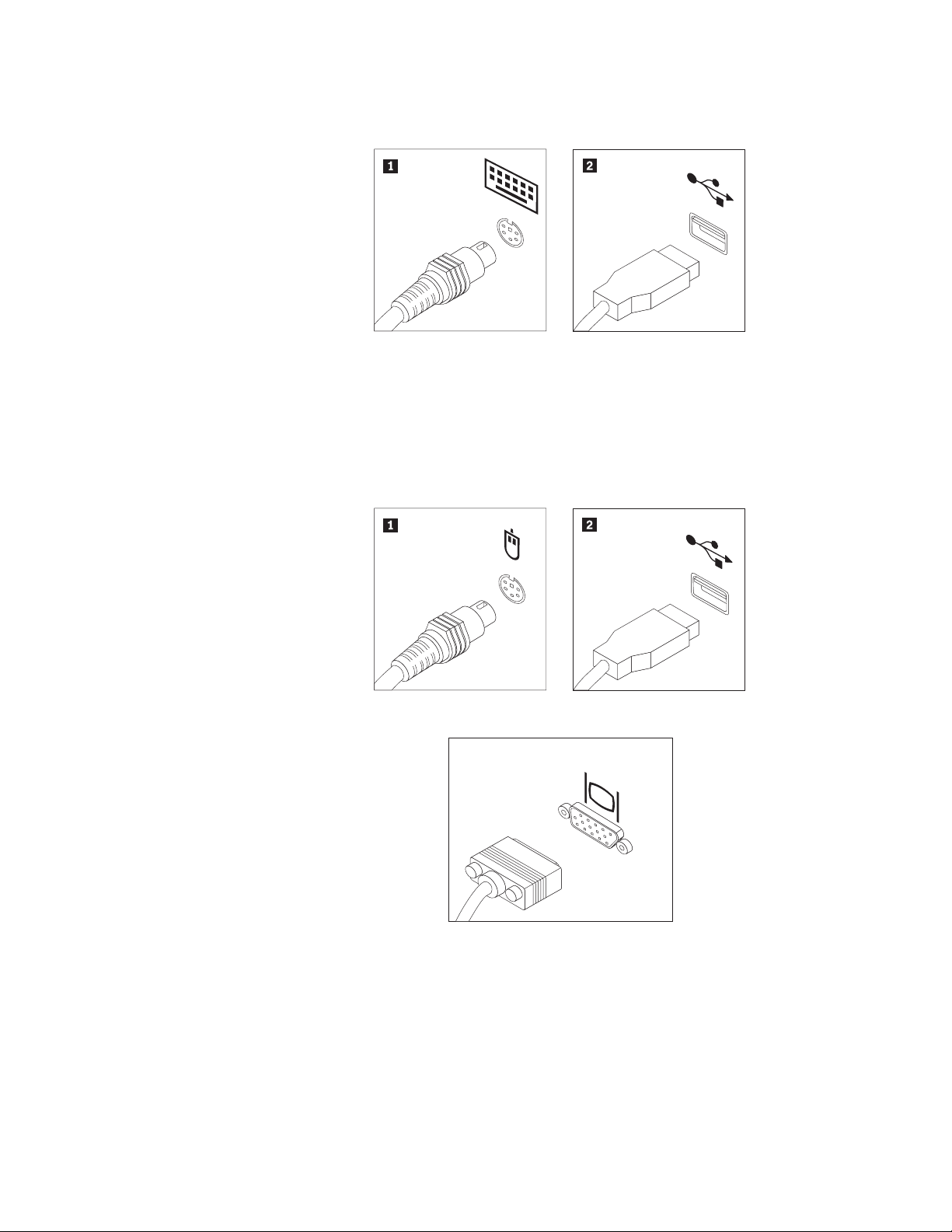
2. Anslut tangentbordskabeln till lämplig tangentbordsport, antingen till standardporten 1 eller USB-porten 2.
Anm: Vissa modeller har tangentbord med fingeravtrycksläsare. När du har
installerat och startar datorn går du till datorns inbyggda hjälpsystem
Access Hjälp där du får information om din fingeravtrycksläsare. I
”Access - Hjälp” på sidan 38 finns anvisningar om hur du öppnar
hjälpsystemet.
3. Anslut muskabeln till lämplig musport, antingen till standardmusporten 1
eller USB-porten 2.
4. Anslut bildskärmskabeln till datorns VGA-standardport.
6 Användarhandbok
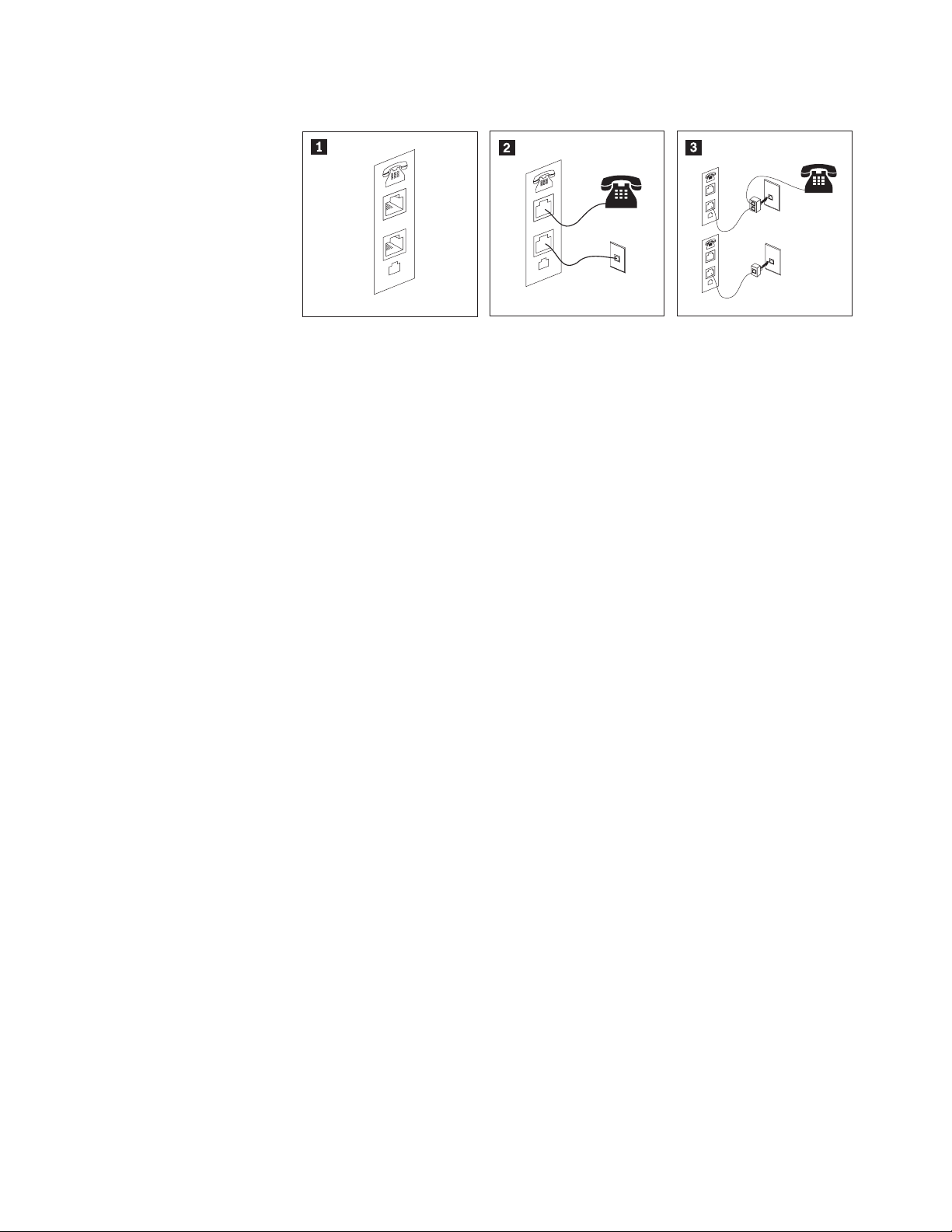
5. Om du har ett modem ansluter du det enligt anvisningarna nedan.
PHONE
LINE
1 Bilden visar de två portarna på datorns baksida som behövs för modemet.
PHONE
LINE
PHONE
LINE
E
N
O
H
P
E
IN
L
2 I USA och en del andra länder som använder RJ-11-telefonjack, ansluter du
telefonkabeln till telefonen och den andra änden av telefonkabeln till telefonporten
på datorns baksida. Anslut ena änden av modemkabeln till modemporten på
datorns baksida och den andra änden till telefonjacket i väggen.
3 I länder eller regioner som inte använder RJ-11-jack kan det behövas en linjedelare
eller konverterare för att ansluta kablarna till telefonjacket, som överst på bilden.
Det går också att använda linjedelaren utan telefonen, som längst ned på bilden.
Kapitel 3. Installera datorn 7
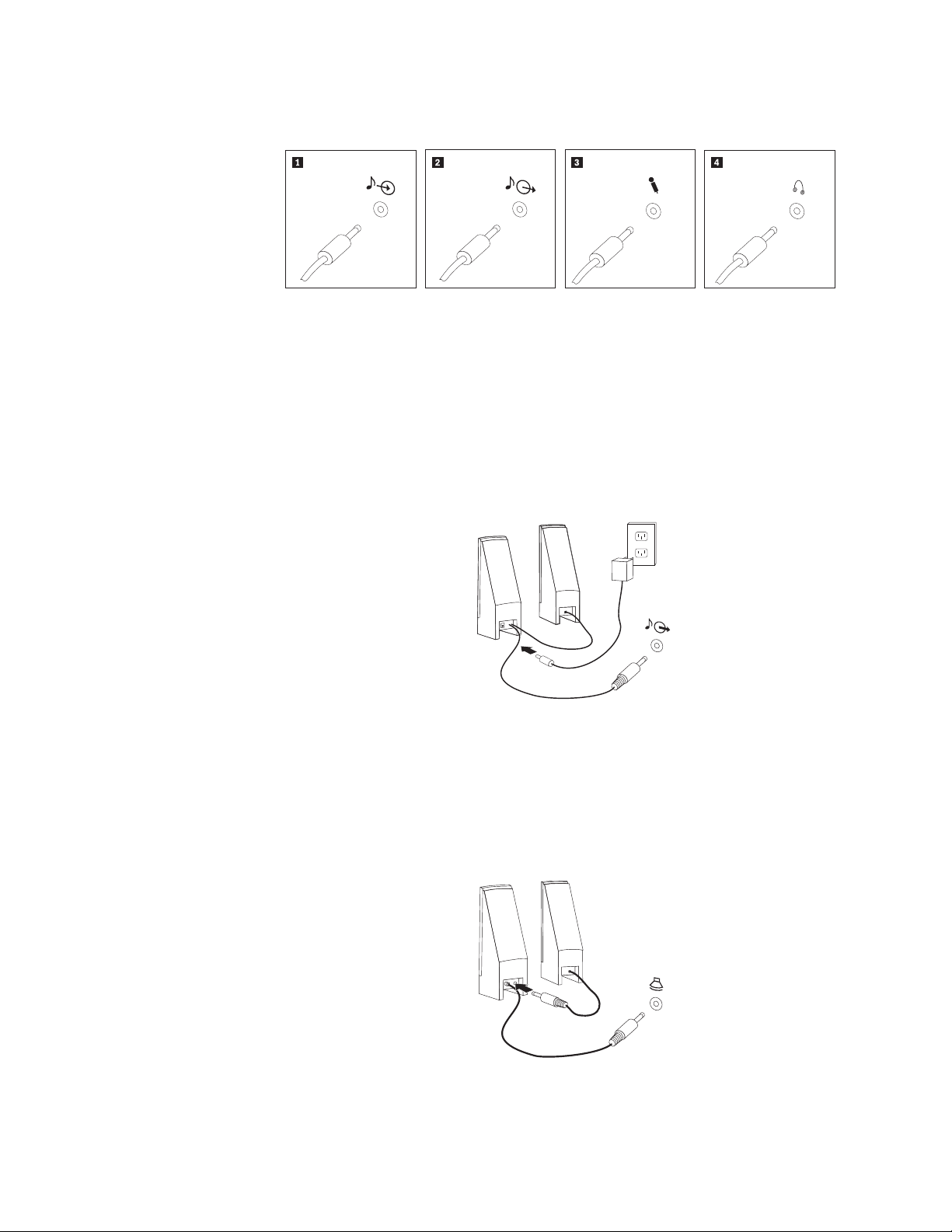
6. Om du har ljudenheter ansluter du dem enligt anvisningarna nedan. Mer
information om högtalare hittar du i 7 och 8.
1 Linjeingång för ljud Tar emot ljudsignaler från en extern ljudenhet, t.ex. en stereoan-
läggning.
2 Linjeutgång för ljud Skickar ljudsignaler från datorn till externa enheter, t.ex.
stereohögtalare med inbyggd förstärkare.
3 Mikrofonkontakt Här ansluter du en mikrofon till datorn om du vill spela in ljud
eller använder programvara för taligenkänning.
4 Uttag för hörlurar Här ansluter du hörlurar till datorn när du vill kunna lyssna på
musik eller andra ljud utan att störa någon annan. Kontakten
kan vara placerad på framsidan av datorn.
7. Om du har högtalare med inbyggd förstärkare och nätadapter för växelström:
a. Anslut kabeln som löper mellan högtalarna, om det behövs. Hos vissa
högtalare är denna kabel fast ansluten.
b. Anslut nätadaptersladden till högtalaren.
c. Anslut högtalarna till datorn.
d. Anslut nätadaptern till strömkällan.
8. Om du har högtalare utan inbyggd förstärkare och utan nätadapter för växel-
ström:
8 Användarhandbok
a. Anslut kabeln som löper mellan högtalarna, om det behövs. Hos vissa
högtalare är denna kabel fast ansluten.
b. Anslut högtalarna till datorn.

9. Koppla in övriga enheter. Alla portar och kontakter som visas här kanske inte
finns på just din datormodell.
1
1 USB-port Till den här porten ansluter du USB-enheter, t.ex. tangent-
2
3
bord, möss, skannrar, skrivare och handdatorer.
2 Serieport Här ansluter du ett externt modem, en seriell skrivare eller
annan enhet som använder en seriell kontakt med 9 stift.
3 Ethernetport Här ansluter du datorn till ett Ethernetnätverk eller ett
kabelmodem.
Viktigt: För att uppfylla FCC-gränsvärdena måste du
använda en Ethernetkabel i kategori 5.
Kapitel 3. Installera datorn 9
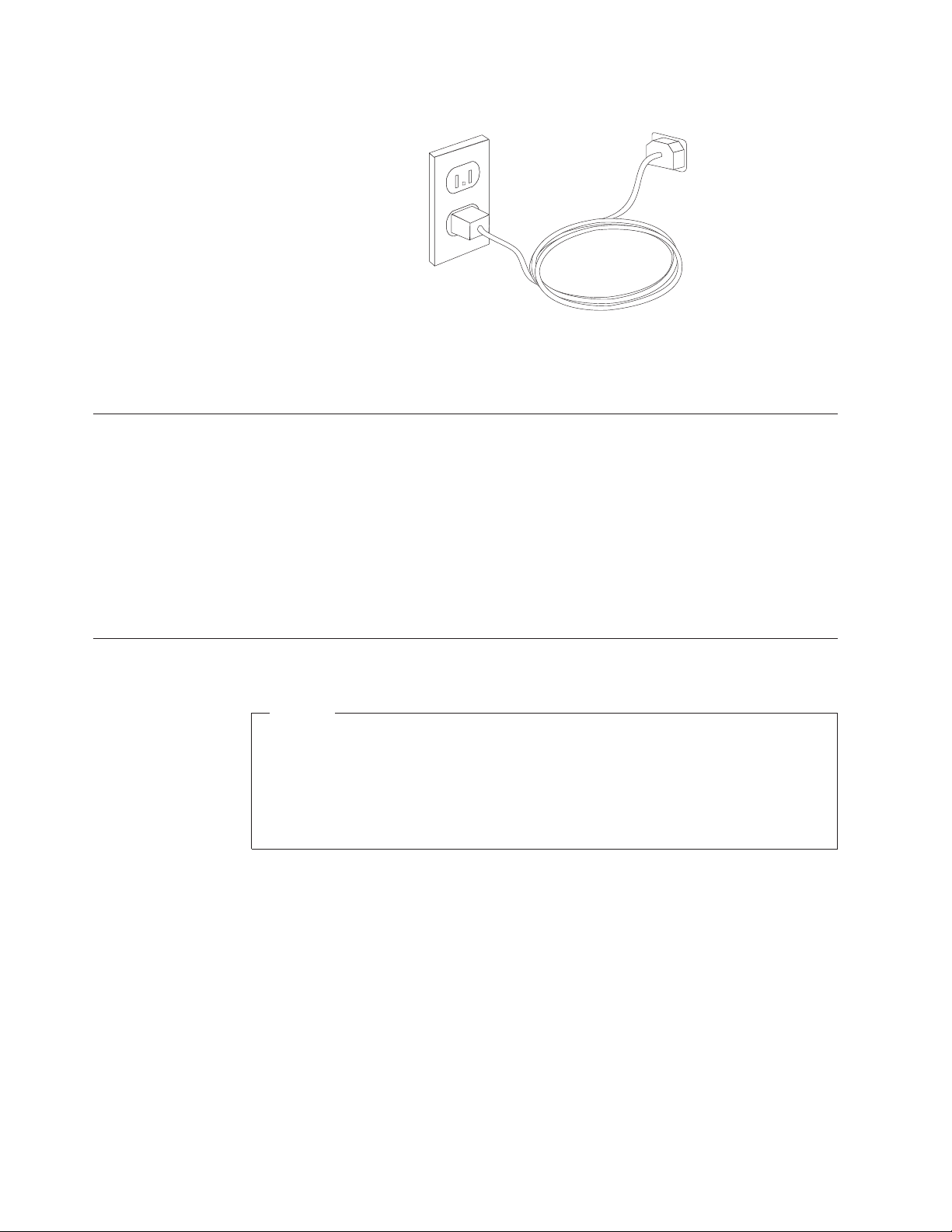
10. Anslut nätsladdarna till jordade eluttag.
Anm: mer information om portar finns i Access Hjälp, datorns inbyggda hjälpsys-
I ”Access - Hjälp” på sidan 38 finns anvisningar om hur du öppnar
tem.
hjälpsystemet.
Slå på strömmen till datorn
Slå först på strömmen till bildskärmen och annan kringutrustning och starta sedan
datorn. När datorns självtest (POST: power-on self-test) är klart försvinner logoty-
Om datorn har förinstallerad programvara startar installationsprogrammen.
pen.
Om du stöter på problem under starten läser du Kapitel 7, ”Felsökning och
testning”, på sidan 23. Mer hjälp finns i Kapitel 9, ”Information, hjälp och service”,
på sidan 37. Du kan få hjälp och information via telefon av Customer Support
Center. I säkerhets- och garantiinformationen som följer med datorn finns en telefonlista för service och support över hela världen.
Slutföra programinstallationen
Viktigt
Läs noggrant igenom licenstexten innan du använder de medföljande programmen. I texten finns en utförlig beskrivning av dina rättigheter och skyldigheter
accepterar villkoren i licenstexten genom att använda programmen. Om du
inte accepterar villkoren ska du inte använda programmen. Lämna i så fall
omgående tillbaka hela datorn så får du pengarna tillbaka.
När du startar datorn för första gången slutför du programinstallationen enligt
anvisningarna på skärmen. Om du inte slutför programinstallationen första gången
datorn startas kan oväntade problem uppstå. När installationen är klar kan du läsa
mer om datorn i det inbyggda hjälpsystemet. I ”Access - Hjälp” på sidan 38 finns
anvisningar om hur du öppnar hjälpsystemet.
samt garantivillkor för den programvara som följer med datorn. Du
10 Användarhandbok
Anm: På en del datormodeller är en flerspråkig version av operativsystemet
Microsoft Windows förinstallerat. Om datorn har den flerspråkiga versionen,
ombeds du välja ett språk under installationen. Efter installationen kan du
byta språkversion i Kontrollpanelen i Windows.
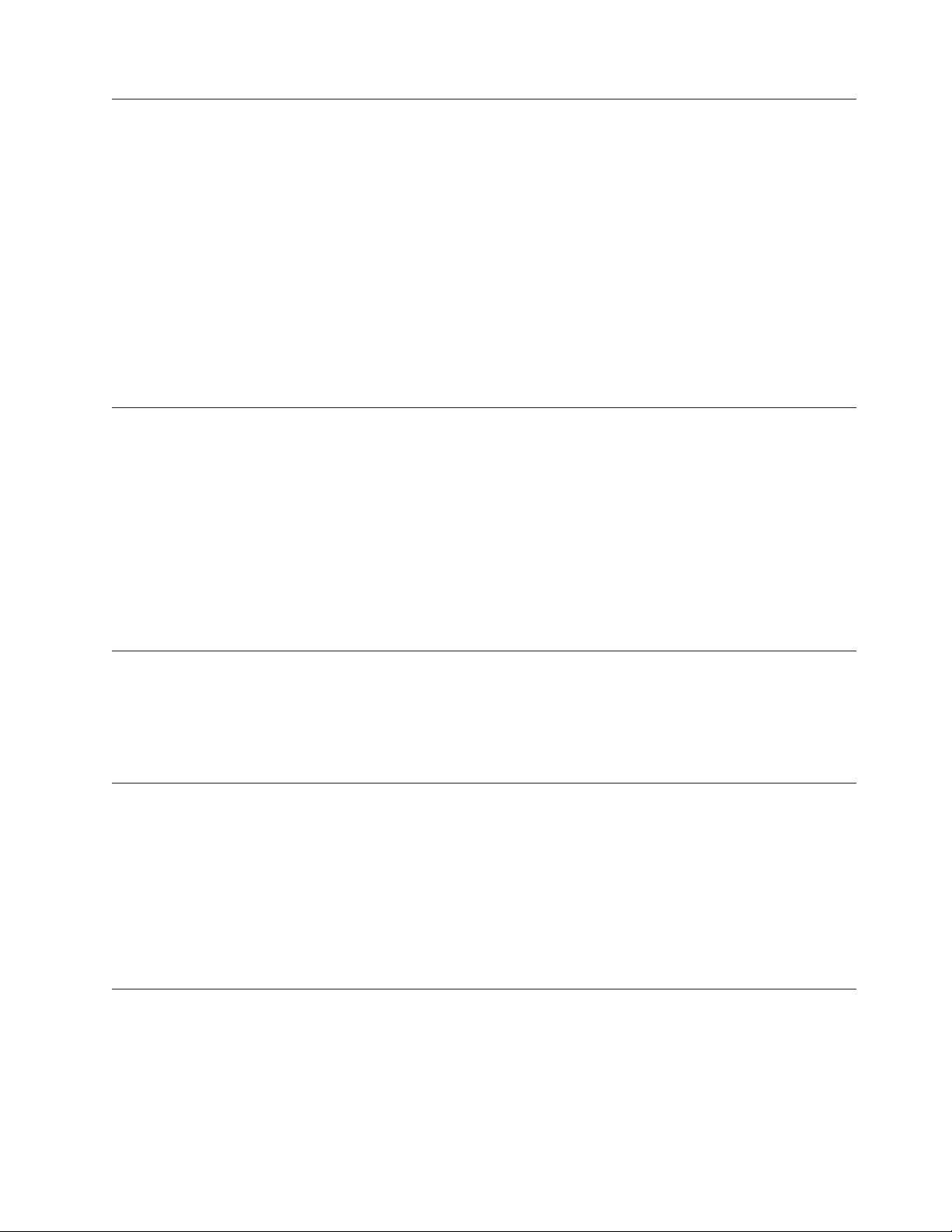
Genomföra viktiga uppgifter
När du har installerat datorn genomför du följande uppgifter för att spara tid och
undvika problem senare:
v Skapa en CD/DVD-avbildning för felsökning, felsökningsdisketter eller rädd-
ningsmedier.
Med hjälp av felsökningsprogram kan du testa datorns maskinva-
rukomponenter och få information om operativsysteminställningar som kan
orsaka maskinvarufel. Genom att i god tid skapa en CD/DVD-avbildning för
felsökning, felsökningsdisketter eller räddningsmedier ser du till att du kan felsöka även om arbetsutrymmet i Rescue and Recovery skulle bli oåtkomligt. Mer
information finns i ”PC-Doctor for Windows PE” på sidan 26.
v Skriv upp datorns maskintyp, modell och serienummer. Om du skulle behöva
service eller teknisk support, kommer dessa uppgifter antagligen att efterfrågas.
Du hittar mer information i säkerhets- och garantiinformationen som följer med
datorn.
Uppdatera operativsystemet
Microsoft gör uppdateringar tillgängliga för de olika Windows-operativsystemen
på Microsofts webbplats för Windows-uppdateringar. Webbplatsen tar automatiskt
reda på vilka uppdateringar som är tillgängliga för just din dator och visar en lista
med enbart dessa uppdateringar. Uppdateringarna kan t.ex. vara säkerhetsfixar,
nya versioner av Windows-komponenter (som Media Player), fixar till andra delar
av Windows operativsystemet, eller förbättringar.
Mer information om att uppdatera operativsystemet finns i Access - Hjälp, datorns
inbyggda hjälpsystem. I ”Access - Hjälp” på sidan 38 finns anvisningar om hur du
öppnar hjälpsystemet.
Installera andra operativsystem
Om du installerar något annat operativsystem följer du anvisningarna som följer
med det operativsystemets skivor. Kom ihåg att installera alla drivrutiner till de
olika enheterna när du installerat operativsystemet. Installationsanvisningar följer
vanligen med drivrutinerna.
Uppdatera antivirusprogram
Datorn levereras med antivirusprogram som letar upp och oskadliggör datorvirus.
Lenovo tillhandahåller en fullständig version av antivirusprogrammet med en kostnadsfri
30-dagars prenumeration. Efter 30 dagar måste du förnya licensen för att
fortsätta att få uppdateringar av antivirusprogrammet.
Mer information om att uppdatera antivirusprogram finns i Access - Hjälp, datorns
inbyggda hjälpsystem. I ”Access - Hjälp” på sidan 38 finns anvisningar om hur du
öppnar hjälpsystemet.
Stänga av datorn
När du ska stänga av datorn är det viktigt att du använder operativsystemets
avstängningsfunktion. Då riskerar du inte att förlora data eller att dina program
skadas. Du avslutar Microsoft Windows Vista® genom att öppna Start-menyn från
Windows-skrivbordet, flytta pekaren till pilen vid knappen Lås arbetsstation och
Kapitel 3. Installera datorn 11
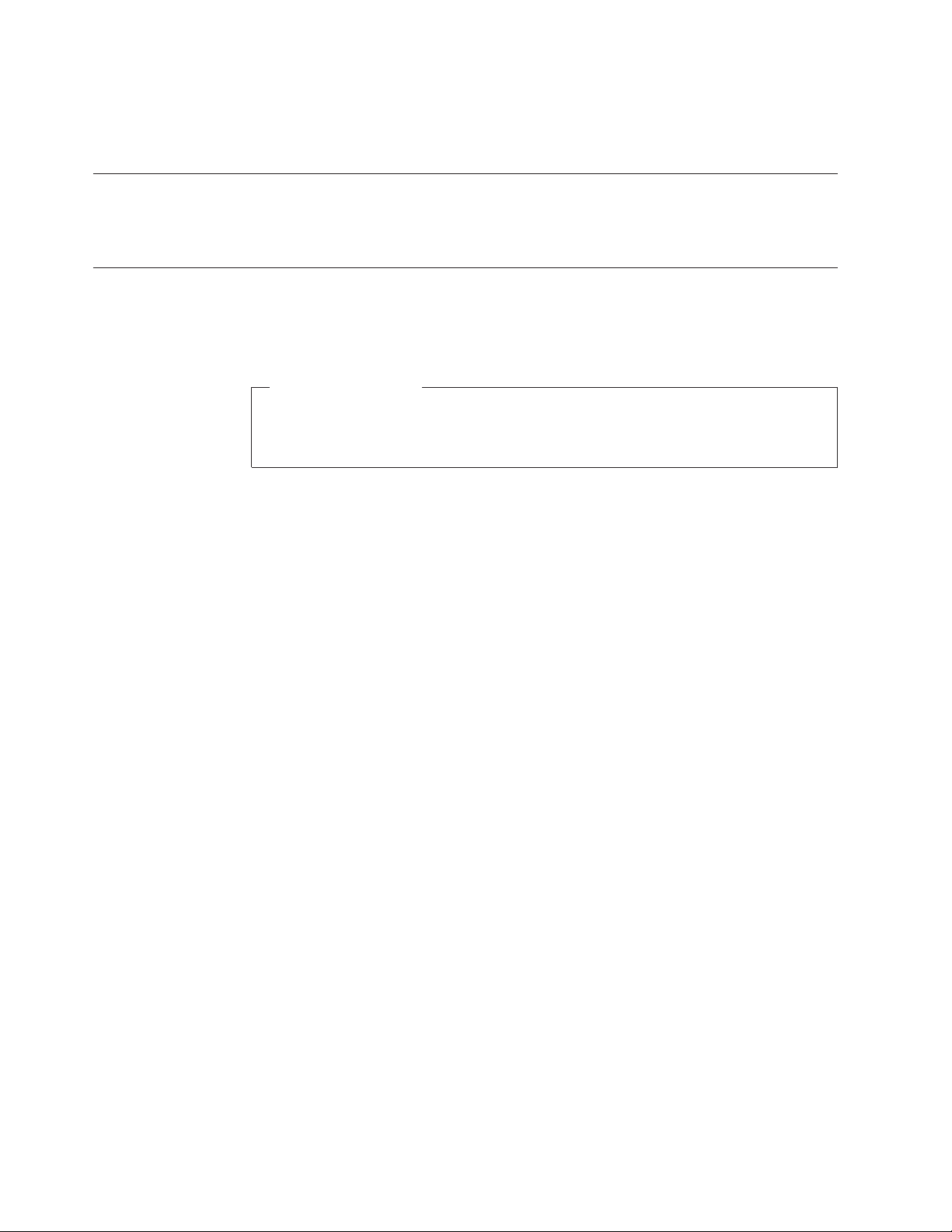
välj Stäng av. Du avslutar Microsoft Windows XP genom att öppna Start-menyn
från Windows-skrivbordet och klicka på Stäng av. VäljStäng av på menyn och
klicka på OK.
Installera externa tillbehör
Mer information om att installera externa tillbehör för datorn finns i ″Installera
externa tillbehör″ i ThinkCentre Handbok för installation och byte av maskinvara.
Datorns delar
I det här avsnittet finns en översikt över datorns beståndsdelar och de förinstal-
programmen.
lerade
Systeminformation
Informationen i det här avsnittet gäller för flera olika modeller. Information
om din modell får du i inställningsprogrammet (Setup Utility). Se Kapitel 5,
”Använda inställningsprogrammet Setup Utility”, på sidan 17.
Processor
v Intel® Atom
™
v Internt cacheminne (storleken varierar beroende på modell)
Minne
v Plats för en DDR2 DIMM-modul (double data rate 2 dual inline memory
module)
v Flashminne för systemprogram (varierar beroende på modell)
Interna
enheter
v Diskettenhet (vissa modeller)
v Intern seriell ATA-hårddisk (SATA II)
v Optisk enhet (vissa modeller)
Grafiksystem
v En inbyggd grafikstyrenhet för VGA-skärm
Ljudsystem
v HD (High Definition) med Realtek ALC662
v Kontakter för mikrofon och hörlurar på framsidan
v Kontakter för ljud in, ljud ut och mikrofon på baksidan
12 Användarhandbok
Anslutningar
v Inbyggd styrenhet för Ethernet 10/100 Mbit/s
v PCI V.2.30-modem för data/fax (vissa modeller)
Funktioner
för systemadministration
v PXE (Preboot Execution Environment)
v Wake on LAN
®
v Wake on Ring (i inställningsprogrammet kallas funktionen Serial Port Ring
Detect om du använder ett externt modem)
